まず、Windowsコパイロットを始めましょう!GPT-4はWin11に完全に接続され、オペレーティングシステムを再定義します
ソース:新志源
5月の開発者会議で、マイクロソフトはWindows Copilotを6月に発売すると発表しました。案の定、6月の最終日に、マイクロソフトは約束を果たしました!
 5月末の開発者会議で、マイクロソフトは6月からWindowsを開くと、要求するとすぐにGPTアシスタントがポップアップすることを世界に発表しました。
5月末の開発者会議で、マイクロソフトは6月からWindowsを開くと、要求するとすぐにGPTアシスタントがポップアップすることを世界に発表しました。
案の定、マイクロソフトのスピードは期待を裏切りませんでした。6月末の最終日に間に合うように、Windows Copilotのデベロッパープレビューアップデートがサプライズで公開されました!

これに応えて、Xiaobianもすぐに試してみました!
Windows コパイロットの早期アクセス
意外なことに、ほんの数か月で、マイクロソフトは実際にWindowsとChatGPTのファミリーバレルを吹き飛ばしました。
つい昨日、Windows 11は次々とメジャーアップデートが行われ、GPT-4に接続されたコパイロットの製品ライン全体がすでにWindowsに「定着」しています。
要点:この開発者プレビューでCopilotを使用する場合は、次の条件を同時に満たす必要があります-
開発者チャネルでWindows Build 23493以降をインストールし、Microsoft Edge 115.0.1901.150またはそれ以降をインストールしてください。
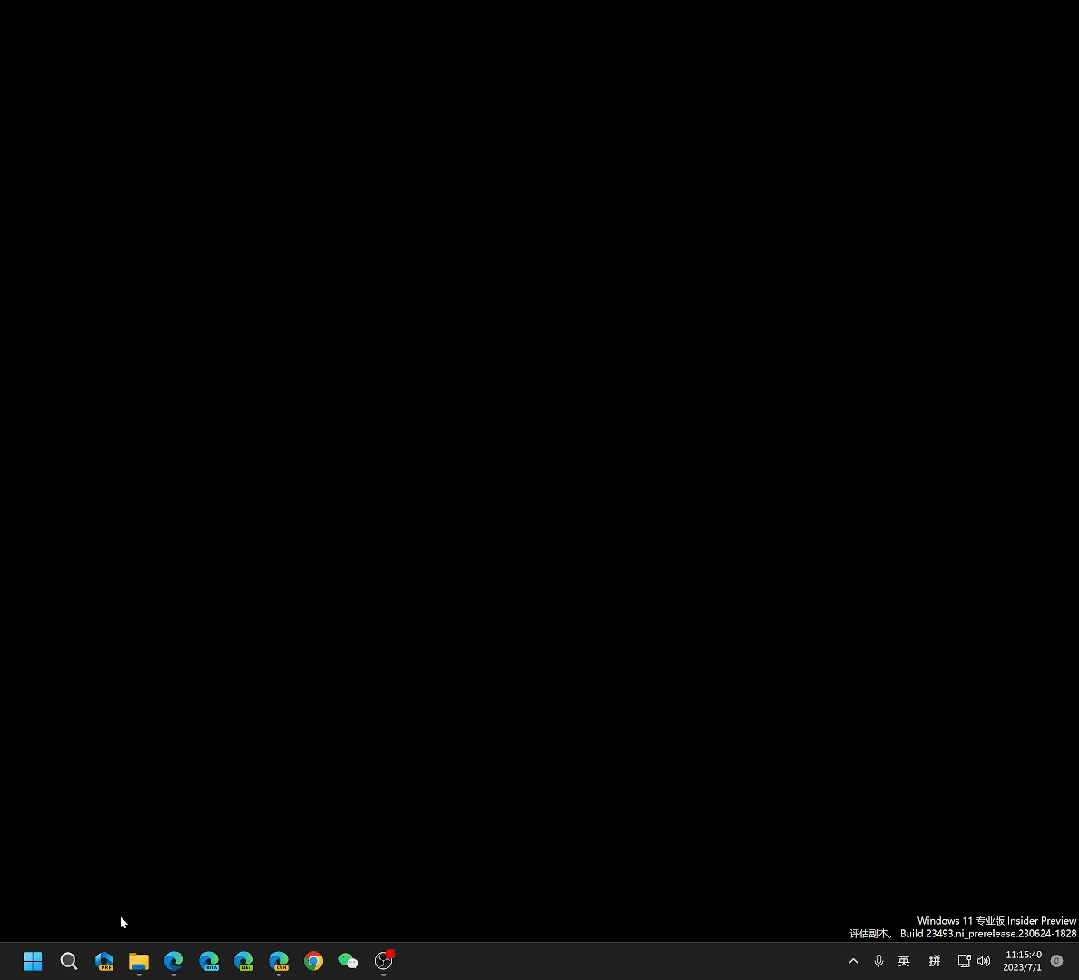
更新が完了すると、コパイロットのアイコンがタスクバーに表示されます。
Copilotを正式に起動しても、ワンクリックでWebバージョンのBing Chatに似たインターフェイスが画面の右側に表示されます!
また、別の開始方法は、新しいCopilotショートカットキーの組み合わせ(Win+C)で起動することです。

起動すると、Copilotは画面の右側から伸びてデスクトップコンテンツと重なることはなく、アプリウィンドウを開いていても邪魔されずにスムーズに動作します。
必要なときにいつでもCopilotとやり取りできます。
さて、ちょっとした助けとなるCopilotで、ユーザーがWindowsを操作する方法が一変しました!

将来的には、これまでWindowsをまったく使用したことがなくても、すべてのユーザーがWindowsのすべての機能をしきい値なしで使用できるようになると言えます。
たとえば、スクリーンショットを撮る場合は、Shift+Win+Sのパスワードレベルのキーの組み合わせを事前に知っておく必要があります。
Copilotでは、「screenshot」をCopilotに直接入力すると、システムが自動的にスクリーンショット機能を起動します。もう一度クリックするだけで、スクリーンショットが完成します。

それに加えて、「サイレントモードを有効にする」などの操作では、本当にこのモードをオンにするかどうかをCopilotから尋ねられます。確認するまで電源を入れるのに役立ちません。

それだけでなく、あなたが質問をしているのか、ローカルで何かをしているのかをCopilotが理解できない場合、アクションを確認するためのオプションボックスがポップアップすることがあります。

Windows Copilotは、以前のスマートアシスタントよりもはるかに「スマート」だと言えます。
Bing Chat や他のスマートアシスタントによく聞かれる質問をするだけで、通常のスマートアシスタントと同じように回答してくれます。
「天気はどうですか?」と入力します。'、気象条件を直接あなたに報告します。

彼に「渋滞だらけ」の写真を作ってもらってください。すぐに同じ画像の後に、4枚の候補写真が生成され、その中から選択できます。



さらに、Copilotはブラウザと連携してWebページのテキストコンテンツを要約することもできます。
「現在のタブの要約」と入力するだけで、現在のページのコンテンツアウトラインを生成できます。

この効率性のアーティファクトも6を超え、Xiaobianのワークフローの目視検査が大幅に加速されます!

残念ながら、現在のWindows Copilotはまだ初期のプレビュー段階なので、ビルドに表示される機能のすべてをサポートしているわけではありません。
Copilotが入力操作を完了できない場合は、通常のテキストチャットコンテンツとして扱われます。
たとえば、「リソースマネージャーを開く」と入力しても、Copilotがリソースマネージャーを開いてくれないことがわかります。
現時点では、Bing Chatのようにリソースマネージャーを開く方法に関する手順しか生成できません。実際にこの操作をローカルで実行する手助けにはなりません。

使用中に改善の提案や苦情があった場合、マイクロソフトは意見を述べる手段も用意しています。
右上の設定ボタンをクリックするだけで、アイデアをマイクロソフトにフィードバックして、さらに最適化してもらえます。

もちろん、現在のCopilotはまだベータ版なので、応答性や包括的な機能の点で、私たちの頭の中では万能のスーパーAIアシスタントとは少しほど遠いです。
しかし!「人工知能の王」であるマイクロソフトの長期にわたる監督下で、Copilotの究極の進化がオペレーティングシステムに新たな革命をもたらし、マイクロソフトの本来の栄光を再現できるようになるまで、そう長くはかからないと信じられます。

最後に、開発者チャネルのすべてのインサイダーが現在利用できるわけではないことに注意することが重要です。マイクロソフトの計画は、フィードバックを全員に公開する前に、監視して評価することです。
他にも驚きがあります
もちろん、このWin11の大幅なアップデートは私たちに別の驚きをもたらしました。
あらゆる種類の圧縮ファイルをネイティブサポート
これで、Win11は. rar.7z などの圧縮ファイル形式を開くことをローカルでサポートできます!

この関数は、1000件の呼び出しの始まりと表現できます。

以前は、ソフトウェアの解凍に長い間苦労していました。システムを再インストールするたびに、WinRARや7-Zipなどの解凍ソフトウェアをインストールする必要があります。
さて、ファイルマネージャを使って、パッケージを解凍できます。次のファイル形式がサポートされています—

新しい設定ページ
さらに、このアップデートには、ダイナミックでパーソナライズされたエクスペリエンスを提供する新しい設定ホームページが含まれています。
このホームページでは、デバイスの概要を示し、主要な設定にすばやくアクセスしたり、Microsoftアカウントを管理したりするのに役立ちます。
インタラクティブカードは、デバイスやアカウントに関連するさまざまな設定を、一般的に使用される機能別にまとめたものです。
各カードは、最も関連性の高い情報と制御を提供するように最適化されています。現在のバージョンには最大7枚のカードがあり、今後さらに追加される予定です。

ホームページの設定は単なるナビゲーションページではありません。また、ユーザーが使用するにつれて進化し、学習し続けます。
私たちの使用習慣や好みに基づいて、最も関連性が高く有用な情報を提供するようになります。
レイアウトを揃えます
この新しいスナップレイアウト機能により、複数のアプリケーションウィンドウを揃えることができます。
アプリの最小化ボタンまたは最大化ボタン(またはWIN+Z)にカーソルを合わせるとレイアウトボックスが開き、さまざまなアプリのアイコンが表示され、最適なレイアウト効果が得られます。

参考資料:
https://blogs.windows.com/windows-insider/2023/06/29/announcing-windows-11-insider-preview-build-23493/
https://? v=knlm2QH0VM8
出典:Xinzhiyuan、元のタイトル:「Windowsのコパイロットを始めましょう!GPT-4はWin11に完全に接続され、オペレーティングシステムを再定義できます》

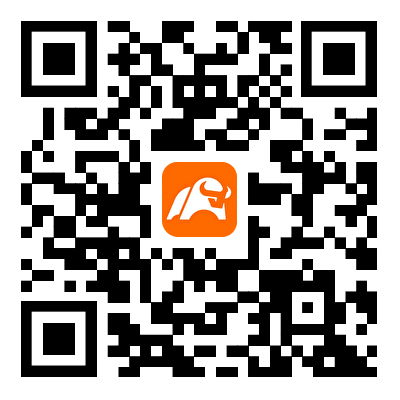
 5月底,微软在开发者大会上,向全世界宣布:从6月开始,一打开Windows,你的GPT助手就会立马蹦出,任你吩咐。
5月底,微软在开发者大会上,向全世界宣布:从6月开始,一打开Windows,你的GPT助手就会立马蹦出,任你吩咐。